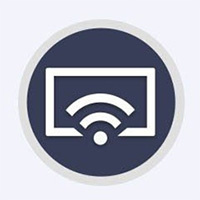软件简介
VLC media p 电脑版是一款非常好用的视频播放器软件。VLC media p 电脑版可以支持大部分主流的视频格式,还支持windos、ios、mac等平台上运行,可以通过网络播放在线视频,无需下载即可观看,下载过程中也可以先观看,可以稳定流畅地观看视频,还能设置个性外观。

VLC media p 电脑版软件特色:
1、vlc media p 官网下载能播放任何内容 - 文件、光盘、摄像头、设备及流媒体
2、可在所有平台运行 ,比如Windows, Linux, Android
3、可自定义添加播放器的外观,能随意拓展外观
VLC media p 电脑版功能介绍
1、支持众多音频与视频解码器及文件格式,
2、支持DVD影音光盘,VCD影音光盘及各类流式协议。
3、作为unicast 或 multicast的流式服务器在IPv4 或 IPv6的高速网络连接下使用。
4、融合了FFmpeg计划的解码器与libdvdcss程序库使其有播放多媒体文件及加密DVD影碟的功能。
VLC media p 电脑版使用方法
1.打开安装的媒体播放器。首次使用它的用户将看到隐私和网络访问策略。他们可以根据需要选择是否“允许访问网络查询元数据”和“定期检查更新版本”,然后单击“继续”。
2.这将打开媒体播放器。点击界面左上方的“媒体”按钮,在打开下拉菜单中选择“打开文件”,或者选择“打开多个文件”和“打开文件夹”,将多个文件添加到播放列表中。
3.在新窗口中找到视频文件的存储目录,用鼠标左键选择要播放的文件,然后点击右下方的“打开”按钮。
4.这样播放会很流畅。来试试吧。
VLC media p 电脑版安装步骤
1、在本站下载压缩包,解压后,双击exe文件,选择安装语言中文简体,点击OK
2、进入安装界面,点击下一步
3、查看然后许可协议,选择我接受协议,点击下一步
4、选择组件,点击下一步
5、设置软件安装位置,点击浏览可以自由设置,建议大家选择安装在D盘,然后点击安装
6、正在安装,我们耐心等待
7、软件安装成功,点击完成即可
VLC media p 电脑版常见问题
一、可以转换文件吗?
1.打开软件,点击软件界面左上角的“媒体”按钮,打开下拉菜单中的“转换/保存”选项。
2.在打开的新窗口中,首先单击“添加”按钮。
3.找到视频文件的存储目录,选择要转换的文件,点击右下角的“打开”按钮,然后点击文件选择窗口底部的“转换/保存”按钮。
4.单击“浏览”选择转换后的文件名和存储目录。
5.确认后,点击下面的“开始”按钮。
6.稍等片刻后,您可以在选定的存储目录中找到转换后的文件。